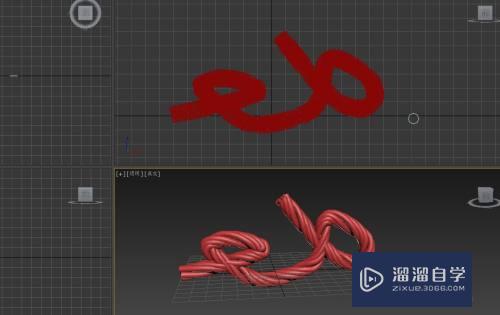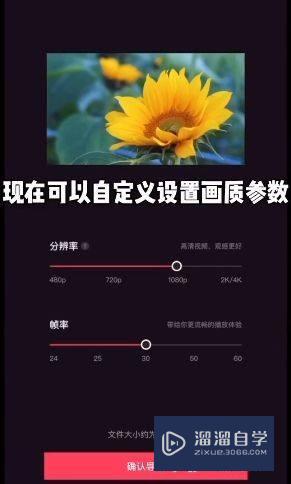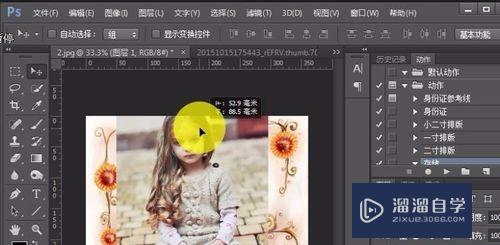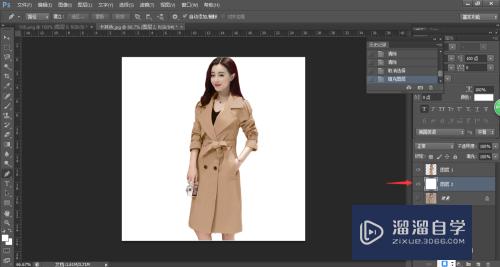PPT幻灯片旋转形状的方法(ppt幻灯片如何旋转)优质
我们在制作PPT的过程中经常需要对图形进行一些位置的调整。有时候也需要对其进行旋转。那么具体要怎么在PPT中对图形或形状进行旋转呢?下面小渲就带大家一起来看看方法。
想要更深入的了解“PPT”可以点击免费试听云渲染农场课程>>
工具/软件
硬件型号:联想(Lenovo)天逸510S
系统版本:Windows10
所需软件:PPT2016
方法/步骤
第1步
打开PPT幻灯片文档。点击选择需要旋转形状的幻灯片页。

第2步
将鼠标光标移动至幻灯片编辑页面。

第3步
在幻灯片编辑页面点击选择需要旋转的形状。
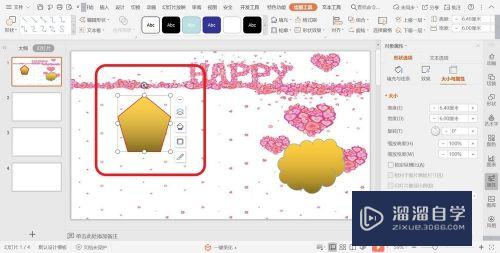
第4步
点击选择后。将鼠标光标移动至形状上方的旋转按钮。

第5步
鼠标光标在旋转按钮上。按下鼠标左键。拖动鼠标。
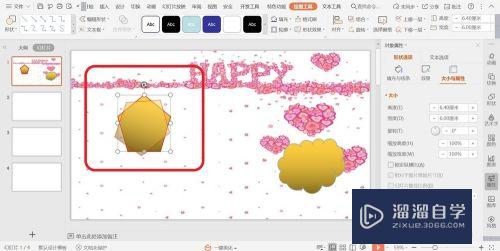
第6步
拖动旋转好之后。松开鼠标左键。完成形状旋转。
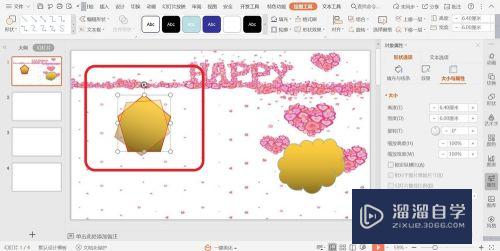
以上关于“PPT幻灯片旋转形状的方法(ppt幻灯片如何旋转)”的内容小渲今天就介绍到这里。希望这篇文章能够帮助到小伙伴们解决问题。如果觉得教程不详细的话。可以在本站搜索相关的教程学习哦!
更多精选教程文章推荐
以上是由资深渲染大师 小渲 整理编辑的,如果觉得对你有帮助,可以收藏或分享给身边的人
本文标题:PPT幻灯片旋转形状的方法(ppt幻灯片如何旋转)
本文地址:http://www.hszkedu.com/71721.html ,转载请注明来源:云渲染教程网
友情提示:本站内容均为网友发布,并不代表本站立场,如果本站的信息无意侵犯了您的版权,请联系我们及时处理,分享目的仅供大家学习与参考,不代表云渲染农场的立场!
本文地址:http://www.hszkedu.com/71721.html ,转载请注明来源:云渲染教程网
友情提示:本站内容均为网友发布,并不代表本站立场,如果本站的信息无意侵犯了您的版权,请联系我们及时处理,分享目的仅供大家学习与参考,不代表云渲染农场的立场!